Mit den Werkzeugen des Photoshop-Programms können Sie ein Objekt im Bild nach Farbe auswählen. Dafür verwenden Designer den "Magic Wand", "Magnetic Lasso" oder verwenden spezielle Techniken zum Ändern der Farbschwellen. Die Auswahl wird in der Regel verwendet, um ein Objekt auszuschneiden und in eine andere Datei zu verschieben. Es ist sehr praktisch, eine Farbe vor einem schwarz-weißen Hintergrund hervorzuheben. Diese Technik ermöglicht es Ihnen, die qualitativ hochwertigste Auswahl zu treffen, sie ist wichtig für ein genaues Rendern der Objektgrenzen.
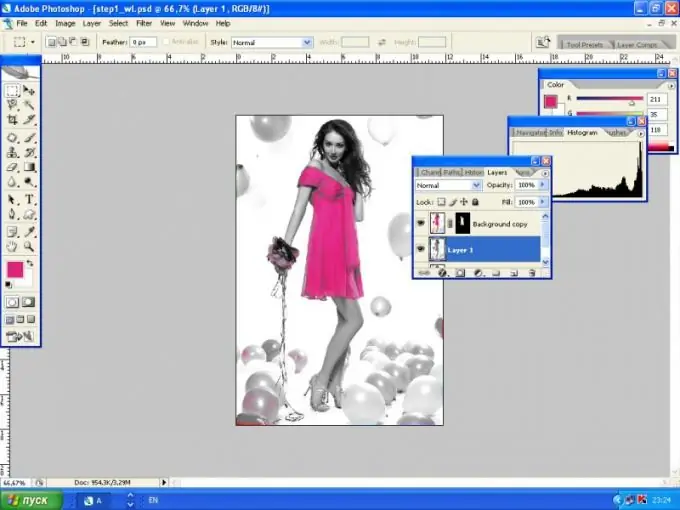
Notwendig
Adobe Photoshop, benutzerdefiniertes Bild
Anweisungen
Schritt 1
Installieren Sie Adobe Photoshop auf Ihrem Computer und starten Sie es. Öffnen Sie das Bild, mit dem Sie arbeiten möchten, mit den Hotkeys Strg + O.
Schritt 2
Gehen Sie zu Auswählen> Farbbereich. Klicken Sie im angezeigten Fenster auf die Farbe, die Sie auswählen möchten. Bewegen Sie den Indikator von einer Seite zur anderen, bis nur der gewünschte Bereich ausgewählt ist. OK klicken.
Schritt 3
Erstellen Sie eine Kopie der Ebene (Neue Ebene erstellen) und erstellen Sie eine Vektormaske (Vektormaske hinzufügen). Es wird benötigt, um den ausgewählten Teil vom Rest des Bildes zu trennen. Alle an der Maske vorgenommenen Änderungen können auf Wunsch leicht entfernt werden, während das Hauptfoto nicht leidet.
Schritt 4
Machen Sie die untere Schicht schwarz-weiß. Dadurch sieht das Foto nicht nur zweifarbig aus, sondern verbessert auch seine Qualität. Wenden Sie Entsättigung auf das Bild an (Bild> Anpassungen> Entsättigung oder Umschalt + Strg + U) und wechseln Sie in den Modus Lab-Farben (Bildmodus> Lab-Farben). Machen Sie eine Kopie des Bildes und verwenden Sie den Hochpassfilter (Filter> Andere> Hochpass). Nach dieser Manipulation werden die Schärfe und der Kontrast der Kanten erhöht. Stellen Sie die Filtereigenschaften durch Ausprobieren ein Nachdem Sie den Filter verwendet haben, wenden Sie ihn auf die Ebene Hartes Licht an (Ebenenmischmodi> Hartes Licht) und stellen Sie die Deckkraft auf 30-40% ein. Die untere Ebene ohne Filter bearbeiten Sie mit einem Filter und wenden Sie Kurven an (Bild> Anpassung> Kurven oder Strg + M). Die Werte sind 255-210. Konvertieren Sie das Bild in RGB und glätten Sie die Ebenen. Das Bild ist kontrastreicher und heller geworden.
Schritt 5
Für die untere Ebene, die kontrastreicher geworden ist, wenden Sie einen Schwarzweißverlauf an Bild> Anpassungen> Verlaufskarte. In einer Ebene mit Maske können Sie mit dem Radiergummi-Werkzeug löschen, wenn etwas Ungeplantes hervorgehoben wird. Als Ergebnis wird die Farbauswahl auf einem schwarz-weißen Hintergrund einwandfrei sein.






